Diese Tipps verbessern Ihr Erlebnis, wenn auf Ihrem iPhone nur noch wenig Speicherplatz vorhanden ist.

Über das Füllen des Speichers deriPhoneEs ist etwas, das den meisten von uns passiert ist. Eines Tages, ohne es zu erwartenEs erscheint eine Meldung, dass Ihr Speicher voll ist, und von der ersten Warnung an macht Ihr Gerät nichts anderes, als Sie daran zu erinnern, dass es an seine Grenzen stößt, mit unerwarteten App-Schließungen und seltsamen Verhaltensweisen, die zeigen, dass etwas nicht stimmt.
Für Menschen, die ihr iPhone häufig nutzen, insbesondere für Multimedia-Inhalte, kann dies echte Kopfschmerzen bereiten. Zum Glück sagen wir es Ihnen heute4 Schritte, die Sie befolgen können, wenn Sie mit einem gesättigten iPhone konfrontiert sindum ihm etwas Stauraum zurückzugeben und alles wieder reibungslos laufen zu lassen.
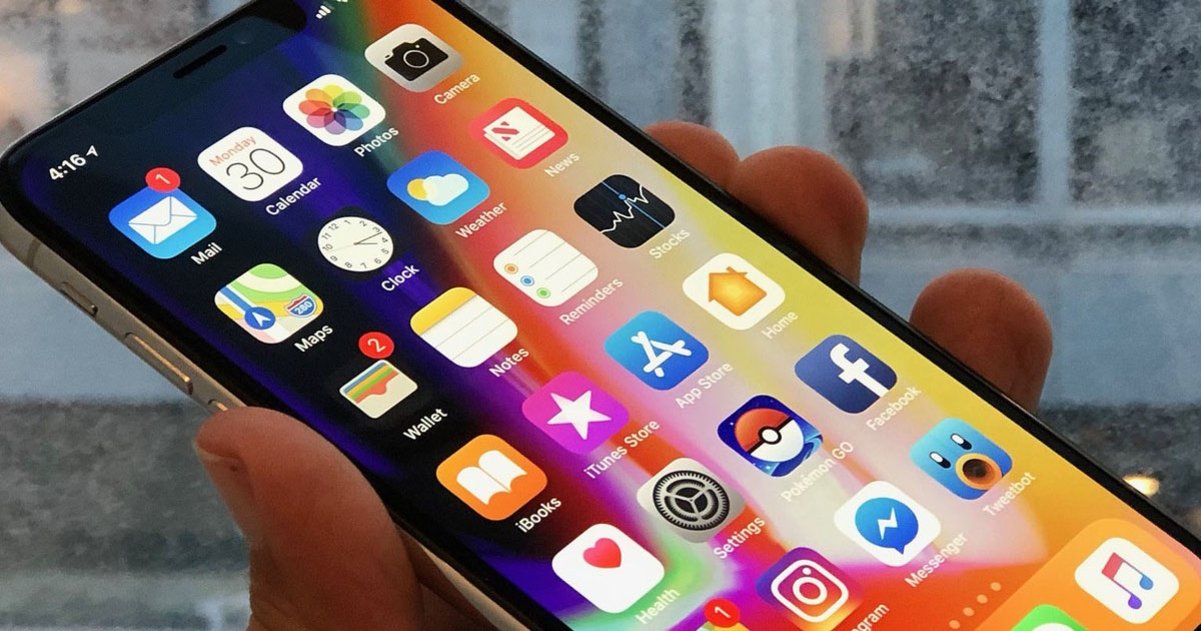
4- Entfernen Sie die Apps, die Sie nicht verwenden
Ein einfacher und effektiver erster Schritt istEntfernen Sie die Apps, die Staub aufwirbelnzwischen den Seiten des Startbildschirms verloren gehen. Führen Sie eine Durchsuchung durch und entfernen Sie diejenigen, die Sie nicht mehr oder häufig verwenden. Sie haben immer Zeit, sie erneut herunterzuladen.
Wenn Sie eine überfüllte App-Bibliothek haben,Dieser Schritt wird Ihnen helfen, viel Speicher zu löschen, da wir oft nicht wissen, wie viel Speicherplatz wir in Apps nutzen. Um sie zu löschen, halten Sie einfach eine davon gedrückt und klicken Sie auf „App löschen“. Wenn Sie wissen, dass Sie eine gründliche Reinigung durchführen werden, können Sie den Bearbeitungsmodus des Startbildschirms aktivieren, um sie schneller löschen zu können, indem Sie auf das Kreuz in der oberen linken Ecke jedes einzelnen Eintrags klicken.
Nachdem wir nun die manuelle Reinigung durchgeführt haben, werfen wir einen Blick darauf, was das iPhone denkt. Gehe zuEinstellungen -> Allgemein -> iPhone-SpeicherHier sehen wir durch Scrollen eine Liste mit allen unseren Apps und dem Zeitpunkt, zu dem wir sie das letzte Mal verwendet haben. Dies kann als Orientierungshilfe dienen, um genauer zu verfeinern, auf welche Apps wir verzichten können.

3- Überprüfen Sie Ihren Katalog mit Fotos und Videos
Jetzt konzentrieren wir uns auf die Fotos-App und die Galerie mit Schnappschüssen und Videoclips, die wir im Laufe der Zeit gesammelt haben. Gehen Sie zum oberen Rand Ihrer Galerie und werfen Sie einen Blick auf alle alten Fotos und Videos, die Sie angesammelt haben und an die Sie sich nicht einmal mehr erinnern können.
Um Aufnahmen zu löschen, die mehr Platz als Erinnerungen beanspruchen, halten Sie sie einfach im Galerieraster gedrückt, bis ein Popup-Menü erscheint, und wählen Sie „Aus Bibliothek löschen“. Kannmehrere Fotos gleichzeitig löschenmit der Option „Auswählen“ im oberen rechten Teil des Bildschirms, mit der Sie mehrere Bilder markieren und diese dann gleichzeitig löschen können, indem Sie auf das Papierkorbsymbol in der unteren rechten Ecke klicken.
Nach Durchführung dieser notwendigen Löschung müssen Sie dies bedenkenDas iPhone löscht die Bilder, die wir aus der Galerie löschen, nicht direkt, aber es sendet sie an ein Album mit dem Namen „Gelöscht“, wo sie bis zu 40 Tage lang zurückgestellt werden, damit sie gelöscht werden können, für den Fall, dass wir irgendwann ein Bild oder Video wiederherstellen möchten. Gehen Sie unten auf die Registerkarte „Alben“. Sobald Sie es gefunden haben, wählen Sie alle Bilder aus und löschen Sie sie über „Auswählen“, wie wir zuvor erklärt haben.
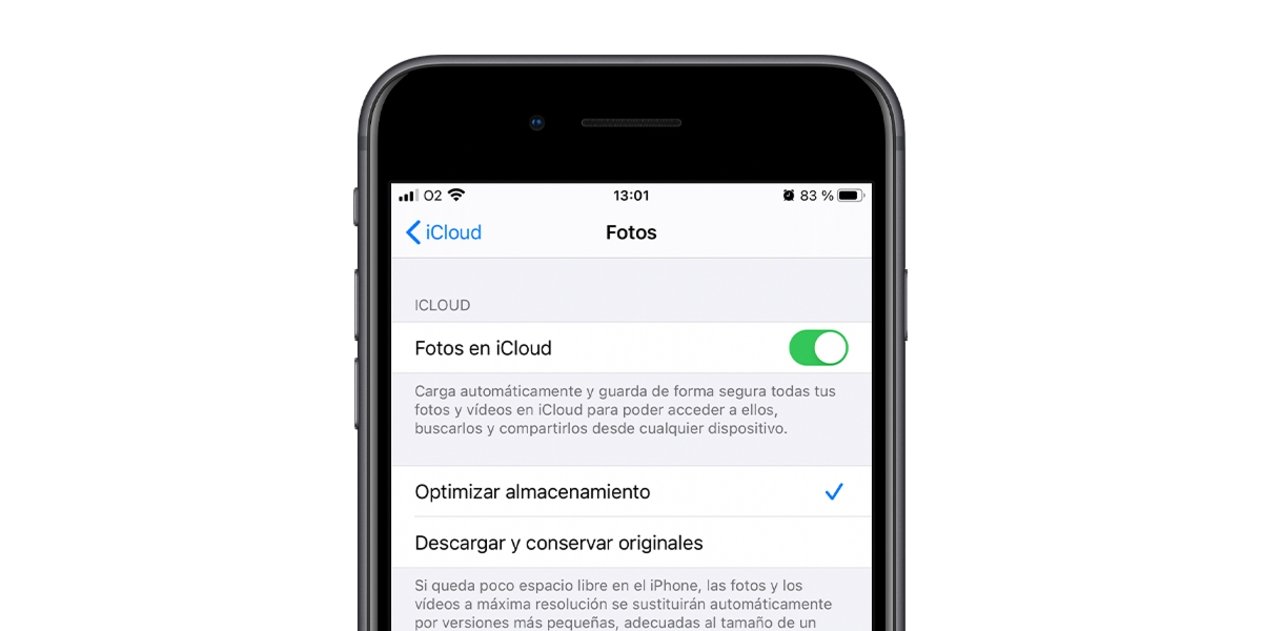
2- Aktivieren Sie iCloud-Fotos
Wenn wir iCloud-Fotos aktivieren, werden unsere Aufnahmen automatisch in iCloud hochgeladen, wo wir darauf zugreifen können, sie jedoch keinen Speicherplatz auf unserem Gerät beanspruchen. Wenn Sie diese Option immer noch nicht aktiviert haben, ist es jetzt an der Zeit. Gehe zuAnpassen -> Ihre Apple ID -> iCloud -> Fotos. Schieben Sie den Schalter auf „Fotos“, wo es stehtiCloud-Fotos.
Um die Feinabstimmung dieser Funktion abzuschließen, gehen Sie zum zweiten Block und wählen Sie aus„Speicher optimieren“. Auf diese Weise werden wir iCloud darauf hinweisenWas wir wollen, ist Platz im Terminal zu sparen. Wir müssen außerdem sicherstellen, dass „Herunterladen und Originale behalten“ nicht ausgewählt ist.
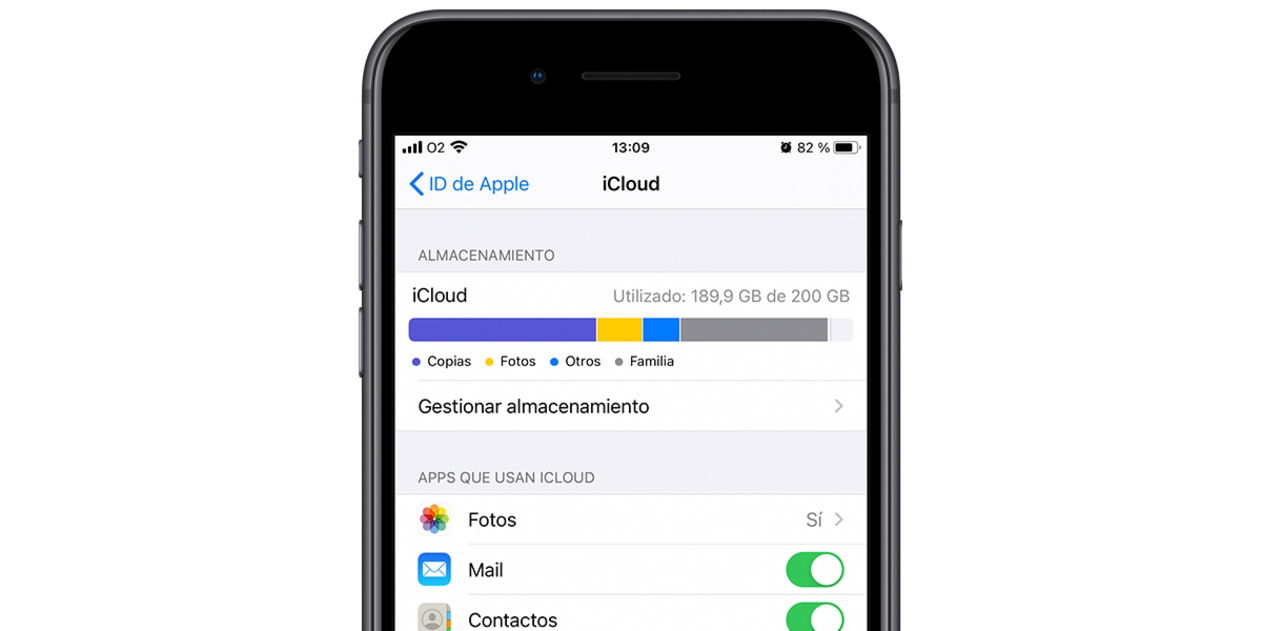
1- Bereinigen Sie iCloud oder fügen Sie bei Bedarf mehr Speicherplatz hinzu
Das Problem bei der Verwendung von iCloud ist, dass wir nur 5 GB frei haben. Wenn wir zugreifenAnpassen->Ihre Apple-ID->iCloudWir werden sehen können, welchen Raum wir haben und womit er besetzt ist. Von hier aus ist der bequemste Weg, Speicherplatz freizugeben, „Speicher verwalten“, wo wir sehen können, was die einzelnen Dinge belegen, und sicherstellen können, dass wir über genügend Speicherplatz verfügen.
Wenn Sie wenig Speicherplatz haben, können Sie jederzeit mehr Speicherplatz mit einem Monatsplan von Apple erwerben. Für 0,99 €/Monat können Sie den 50-GB-Plan, für 2,99 € den 200-GB-Plan und für 9,99 € den 2-TB-Plan abonnieren.Wir empfehlen den 200-GB-Plan für 2,99 €/Monat, denn es sichert uns Platz für alles, was wir wollen. Diese Pläne können auch zwischen verschiedenen Familienmitgliedern genutzt werden. Wenn wir also die Kosten auf die Mitglieder verteilen, ist es wirklich wirtschaftlich.
Du kannst folgeniPadisiertInFacebook,WhatsApp,Twitter (X)konsultieren oder konsultierenunser Telegram-Kanalum über die neuesten Technologienachrichten auf dem Laufenden zu bleiben.
